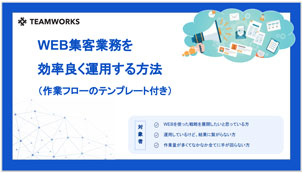年賀状のDX化!2024年からは話題の「メール年賀状」で新年の挨拶を!
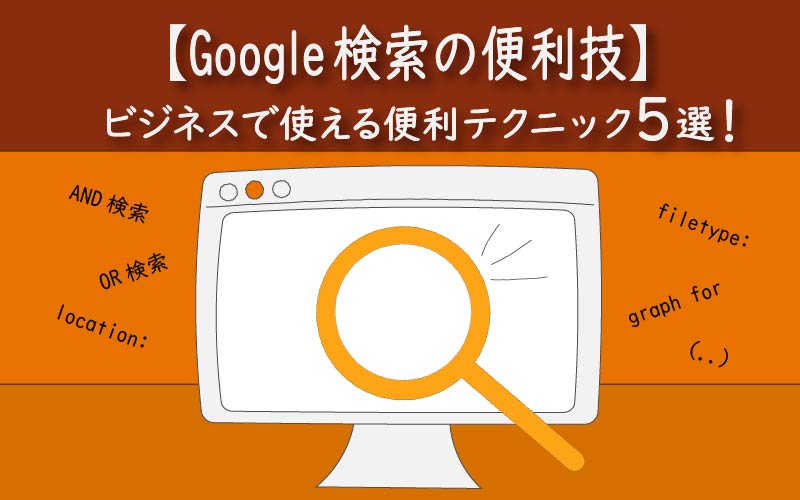
1.はじめに
SNSにより情報収集を行う人や、Google Bardなどの生成AIを使って疑問を解消したりする人は増えてきています。
その一方で、基本的に「検索窓にキーワードを入力するだけ」で情報を検索できる、Google検索のニーズはいまだ健在です。
これまで、なげっぱのコラムでも紹介してきた通り、Google検索には便利なテクニックが数多く存在しています。
この記事では、そんなGoogle検索テクニックの中でも、より応用的な使い方ができるものを5選ご紹介します。
2.Google検索におけるコマンドの意義
そもそも、キーワードを入力すれば必要な情報が表示されるGoogle検索において、あえてコマンドを活用する理由としてはどのようなものが考えられるのでしょうか。
答えは人それぞれですが、ビジネスという観点から考えると、例えば「検索時間の短縮」というメリットがあります。
もし、読者の皆さんが出張で箱根に赴く機会があったと仮定しましょう。そのような場合、Googleの検索窓に入力するキーワードとしては、通常であれば次のようなものが考えられます。
●「旅館 強羅」
●「旅館 仙石原」
●「旅館 宮ノ下」
これらの検索方法では、基本的に一度の検索で一つのエリアしか検索できないため、複数の地域の比較検討をするのが面倒になります。強羅を調べた後仙石原を調べ、それから宮ノ下を検索するといったように、検索回数が増えた分だけ検索時間もかかるというわけです。
宿泊費をある程度絞ってホテル・旅館を選びたい場合は、予算を入力して検索する形になるわけですが、こちらも理想や妥協点が決まっているなら、あらかじめその予算の範囲で検索した方がスムーズです。
理想が15,000円、妥協点が30,000円ということであれば、その範囲で検索できるようコマンドを入力した方が、検索にかかる時間を短縮できるでしょう。
今回、この記事でご紹介するGoogle検索のコマンドを用いることで、そういった「多様な条件」に対応する形での検索を“1度に”行うことが可能です。
Google検索においては、コマンドと聞くと裏技感覚で捉えられるケースが多いものの、活用することで普段のリサーチが一気に効率的になります。
Google検索のコマンド活用は、業務効率化という観点からも重要なポイントとなるでしょう。優秀なビジネスパーソン・オフィスワーカーほど、コマンド活用を強く意識しているものと推察されます。
3.Google検索の有効なコマンド5選
Google検索には、検索力を高める上で必須となるテクニックや、より自分が欲しい情報にたどり着きやすくなるテクニックなどがあります。
これらのテクニックは、それぞれ「Google検索で必ず押さえておきたい5つのテクニック」と「Google検索がもっと便利になる5つのテクニック」といった形で、次のコラム記事で紹介しています。
【Google検索】厳選テクニック10選!|検索のコツをつかんで業務効率化
まだこちらの記事を読んでいないという方は、ぜひ一度お目通しいただき、Google検索の基本テクニックを確認していただきたいと思います。
今回は応用編として、よりGoogle検索スキルが向上するコマンドについて、なげっぱが厳選したものをご紹介します。
①「AND検索」+「OR検索」
AND検索とは、複数のキーワードを空白で挟むことにより、それらのキーワード全てに関連するページを検索するための方法です。
AND検索に関しては、多くのGoogleユーザーが意識せず使用している方法と言えるかもしれません。
そのAND検索に対して、先にご紹介したコラムでGoogle検索の基本テクニックとしてあげた「OR検索」を組み合わせると、より効率的にリサーチを行うことができます。
段落『1.Google検索におけるコマンドの意義』の中で用いた例で用いる場合、次のような形で入力します。
●「旅館 強羅」
●「旅館 仙石原」
↓
◇「旅館 強羅 OR 仙石原」
ORを使うことで、強羅および仙石原の旅館情報を一度に確認することができるため、その分リサーチも効率化できます。場所を検索する以外の例としては、名前を知っているだけの情報、関連情報などを全て洗い出したいときなどにも使えます。
ある程度絞るべき情報は分かっている状況で、複数の選択肢を検討したい場合に使いたいテクニックです。
②数値範囲指定検索(..)
Google検索は優秀なツールであるため、ピンポイントで検索しようとキーワードを入力したら、その答えを返そうと検索エンジンが稼働してくれます。
その一方で、検索範囲を指定して各種情報を検索したい場合、コマンドを入力しないと面倒なことになります。
例えば、旅館を「30,000~50,000円の範囲で探したい」と考えている場合、値段を都度変えて検索する人もいるかもしれませんが、そうなると少し面倒ですよね。
あるいは、日本語で「○○の旅館 30,000円以上50,000円以下」と文章で検索する人もいるかもしれませんが、入力する文章が多くなるため、複数の地域を検索する場合は作業が面倒になるはずです。
もし、上記のようなケースで検索をスムーズに進めたい場合、コマンド「..」を活用します。
このコマンドを利用した場合、検索窓に入力するキーワード・数値は「旅館 30,000..50,000円」となります。
コマンド「..」を利用するメリットは、先の例であれば単純に30,000円/50,000円の旅館だけを洗い出してくれるだけでなく、その範囲に含まれる39,000円/44,000円などの金額の旅館についても自動的に検索される点です。
予算の範囲で複数の旅館を検索でき、さらに各旅館の設備や口コミなどもチェックしやすくなるため、検索する側としては非常に便利に感じられるはずです。
ちなみにこのコマンドは、料金だけでなく、次のような例でも活用できます。
●年代の検索(例:2007..2014)
●日にちの検索(例:6..12日)
●距離の検索(例:20..40km)
●重さの検索(例:30..50トン)
●ページの検索(例:26..45ページ) など
上記の例について、すぐに実務に活用できるとは限りませんが、覚えておくと何かと便利なコマンドの一つです。
資料探しや目的地の距離感などをはかるときなど、目的に応じて活用できるようになったら、あなたはGoogle検索の中上級者になっているはずです。
③場所指定検索(location:)
キーワードだけを入力する基本的な入力方法であっても、ある程度場所を絞った情報を検索することは難しくありません。
しかし、検索時に所定の場所を指定できると、よりエリアを絞って検索することができます。
具体的には、場所指定検索「location:」というコマンドを使います。
例えば、神奈川県で行われているセミナーの情報を検索したい場合、「セミナー location:神奈川県」と検索窓に入力します。
多くの方は、単純に「セミナー 神奈川県」という形で検索するのではないでしょうか。
もちろん、このような形で検索したとしても、全国各地のセミナーを探すよりは圧倒的に速く、お目当てのセミナーを見つけられることでしょう。
しかし、コマンド「location:」を使って地域を指定するだけでも、検索結果にはかなりの違いが生じます。先の神奈川県の例であれば、コマンドを使用した方が、より地域に密着した情報にアクセスできるでしょう。
通常の検索・AND検索を活用しても、欲しい情報にたどり着けない方は、ぜひ一度お試しください。
④ファイルタイプ検索(filetype:)
Google検索では、Webコンテンツが掲載されているメディア等の記事だけでなく、各種情報が掲載されたPDFなどのファイルが検索結果として表示されることがあります。
もし、検索キーワードに対する情報を特定のファイルタイプで欲しい場合は、Google検索時に「filetype:」のコマンドを加えることで、指定したファイルタイプの検索結果を表示することができます。
例えば、先述した「神奈川県 セミナー」の情報について、PDFファイルを検索したい場合は、以下のように入力して検索します。
●「神奈川県 セミナー filetype:pdf」
この検索方法であれば、『神奈川県+セミナー』に関する情報が掲載されている“PDF”のみを検索することが可能です。
実際に、上記キーワード検索の結果を見てみると、PDFの情報発信元は“神奈川県ホームページ”や“国土交通省”などの公的な機関が非常に多く見られます。
より確実・信頼できる情報が欲しい場合は、こちらの検索方法が有効です。
⑤グラフ表示機能(graph for 関数式)
ビジネスシーンでは、プレゼンなどでグラフを見る機会も多く、仮説を立てる際に手っ取り早くグラフを作成したいケースもあるはずです。
そのような場合におすすめなのが、Google検索でのグラフ表示機能です。
具体的には、検索窓に「graph for 関数式」を入力することで、特定の関数式に対するグラフの様子を確認することができます。
例えば、顧客数が『1ヶ月ごとに5人ずつ増加していくときのグラフの伸び方』を知りたい場合、検索窓に『graph for y=x+5』と入力すると、その関数式のグラフを返してくれます。
ちなみに、そのグラフはただ閲覧するだけでなく、上下左右に動かして確認することもできます。
4.まとめ
Googleでのキーワード検索は、特にコマンドを意識せず利用しても多くの情報に触れられます。
しかし、便利なコマンドを用いることで、より適切で的確な情報を検索することが可能になり、業務時間の短縮や業務効率化につながります。
ただ、いくら作業が楽になるといっても、実際には自分で検索していることに変わりはないため、大幅な負担軽減にはつながらないと感じている方も多いのではないでしょうか。
そのような「そもそも自分でリサーチする時間がない」方におすすめなのが、オンラインワーカーなげっぱⓇです。
なげっぱでは、プレゼンなどに用いる情報、出張時等の宿泊所など、各種リサーチのご依頼を数多くお受けしております。
安心して本業に集中したい経営者の方・個人事業主の方は、お気軽にご相談ください。
なげっぱ無料トライアル
実施中!
初めてオンラインアシスタントを検討される方のために、
使用感を”お試し”できる無料トライアルをご用意しました!
- 最大【2業務】まで
お試しで使える - ご相談、ご利用は
【無料】 - 事務でもデザインでも
ご依頼OK!
※1業務あたり4時間目安 ※ご利用には条件がございます。